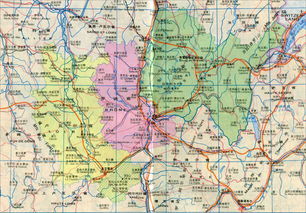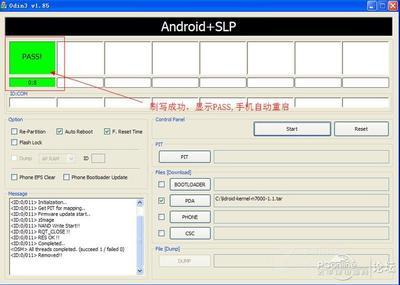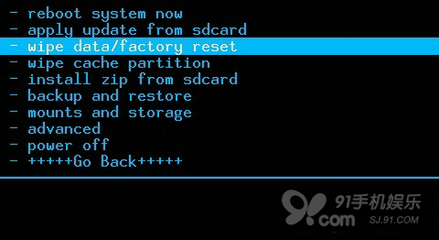中兴U960s驱动程序下载与中兴U960s驱动安装方法教程
中兴U960s驱动是玩机必不可少的东西!发现很多朋友都在找中兴U960s驱动程序,但找到中兴U960s驱动程序之后又不知道驱动安装方法,现在写了此教程,供大家参考一下!
中兴U960s,电脑,数据线,驱动
中兴U960s驱动程序安装方法教程――步骤/方法中兴U960s驱动程序安装方法教程 1、
1、把电池装入手机,同时按住“Home”和“开机键”,手机显示“Flash Mode”
中兴U960s驱动程序安装方法教程 2、
2、将手机连接电脑,此时弹出发现新硬件。
中兴U960s驱动程序安装方法教程 3、
3、点击“从列表或指定位置安装”并选择“下一步”
中兴U960s驱动程序安装方法教程 4、
4、选择“不要搜索”并点击“下一步”
中兴U960s驱动程序安装方法教程 5、
5、选择“通用串行总线控制器”并点击“下一步”
中兴U960s驱动程序安装方法教程 6、
6、点击“从磁盘安装”
中兴U960s驱动程序安装方法教程_u960s驱动
中兴U960s驱动程序安装方法教程 7、
7、在弹出的界面中,点击“浏览”
中兴U960s驱动程序安装方法教程 8、
8、选择到驱动路径下的“WTPTP.INF”并点击打开。驱动路径:
中兴U960s驱动程序安装方法教程 9、
9、点击“确定”
中兴U960s驱动程序安装方法教程_u960s驱动
中兴U960s驱动程序安装方法教程 10、
10、点击“下一步”
中兴U960s驱动程序安装方法教程 11、
11、驱动安装完成
中兴U960s驱动程序安装方法教程 12、
12、此时,在设备管理器中可以看到下载端口已经被电脑识别。
?
中兴U960s驱动程序安装方法教程_u960s驱动
中兴U960s驱动程序安装方法教程――注意事项驱动请按照安装来安装
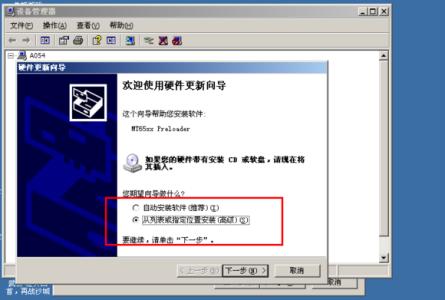
 爱华网
爱华网